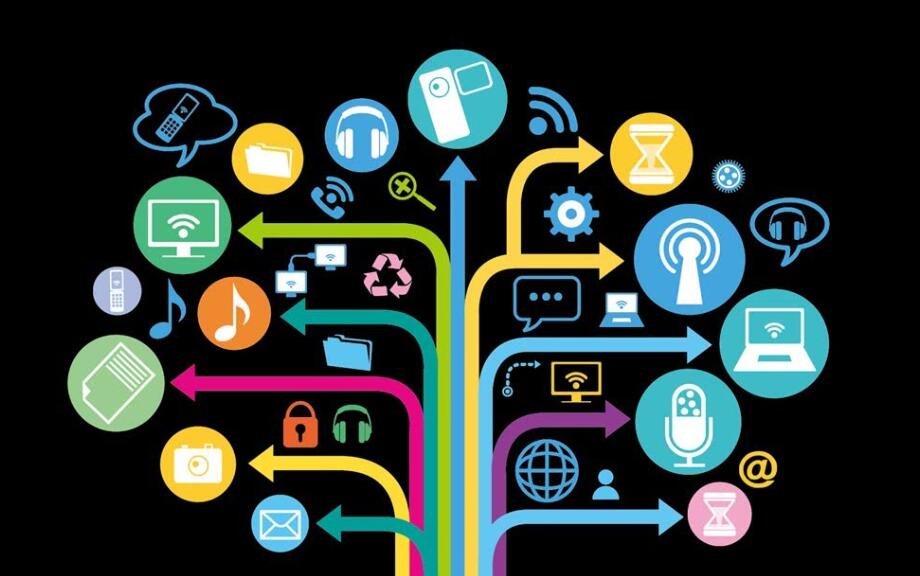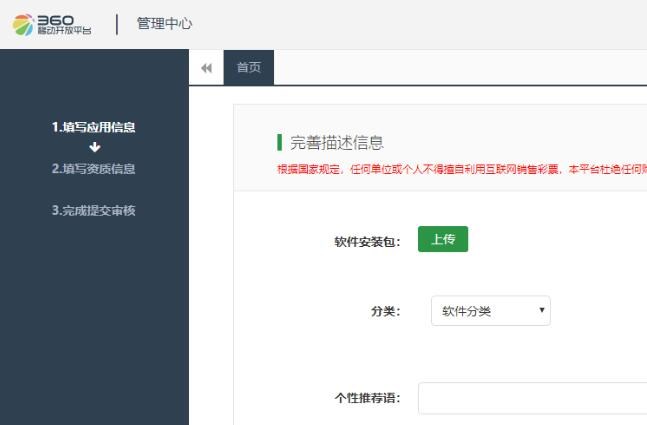Element UI是一款基于Vue.js的UI框架,具有易用、美觀、高效等特點,被廣泛應用于Web前端開發領域。本文將介紹如何將Element UI打包成Windows應用程序,以便于離線使用和分發。
一、打包工具
我們選擇使用Electron來打包Element UI。Electron是一個基于Node.js和Chromium的框架,可以將Web應用打包成桌面應用程序,支持Windows、Mac和Linux等多個平臺。同時,由于Electron本身就是基于Chromium的,所以可以完美支持Vue.js和Element UI等前端技術。
二、安裝Electron
首先需要安裝Electron,可以使用npm命令進行安裝。打開命令行工具,進入項目根目錄,運行如下命令:
“`
npm install electron –save-dev
“`
三、創建主進程文件
Electron應用程序包含兩個進程:主進程和渲染進程。主進程是一個Node.js進程,負責管理應用程序的生命周期、創建渲染進程、處理系統級事件等。渲染進程是一個Chromium進程,負責顯示頁面、處理用戶交互等。
在項目根目錄下創建main.js文件,作為Electron的主進程文件。代碼如下:
“`
const { app, BrowserWindow } = require(‘electron’)
function createWindow () {
const win = new BrowserWindow({
width: 800,
height: 600,
webPreferences: {
nodeIntegration: true
}
})
win.loadFile(‘index.html’)
}
app.whenReady().then(() => {
createWindow()
app.on(‘activate’, () => {
if (BrowserWindow.getAllWindowsexe前端開發().length === 0) {
createWindow()
}
})
})
app.on(‘window-all-closed’, () => {
if (process.platform !== ‘darwin’) {
app.quit()
}
})
“`
該代碼創建了一個窗口,加載了index.html文件。其中,webPreferences配置項的nodeIntegration屬性設置為true,表示啟用Node.js環境,可以在渲染進程中使用Node.js模塊。
四、創建渲染進程文件
在項目根目錄下創建renderer.js文件,作為Electron的渲染進程文件。代碼如下:
“`
import Vue from ‘vue’
import ElementUI from ‘element-ui’
import ‘element-ui/lib/theme-chalk/index.css’
import App from ‘./App.vue’
Vue.use(ElementUI)
new Vue({
render: h => h(App)
}).$mount(‘#app’)
“`
該代碼使用了Vue.js和Element UI,創建了一個Vue實例,并將App.vue組件渲染到頁面上。
五、創建HTML文件
在項目根目錄下創建index.html文件,作為應用程序的入口文件。代碼如下:
“`
“`
該代碼定義了一個div容器,用于渲染Vue實例,同時引入了renderer.js文件。
六、打包應用程序
完成以上步驟后,即可使用Electron對應用程序進行打包。打開命令行工具,進入項目根目錄,運行如下命令:
“`
npx electron-packager . ElementUI –platform=win32 –arch=x64 –
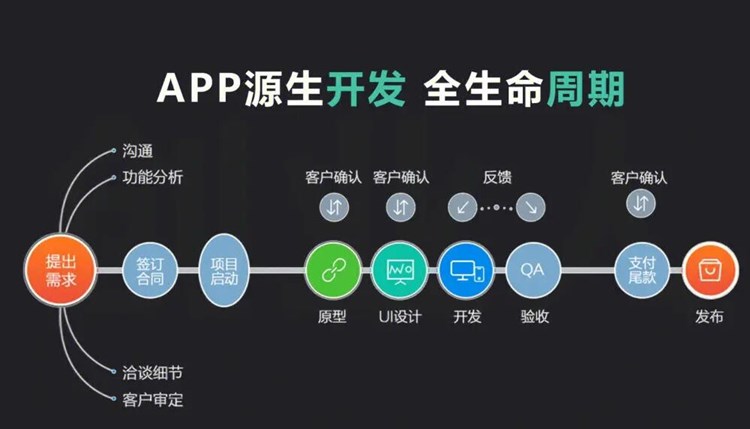
-out=dist –overwrite
“`
該命令將當前目錄下的文件打包成名為ElementUI的Windows應用程序,輸出到dist目錄下。其中,–platform和–arch參數分別指定了平臺和架構,–overwrite參數表示覆蓋已有的生成鏈接生成exe輸出目錄。
至此,我們已經成功將Element UI打包成了Windows應用程序,可以在Windows系統上離線使用和分發。